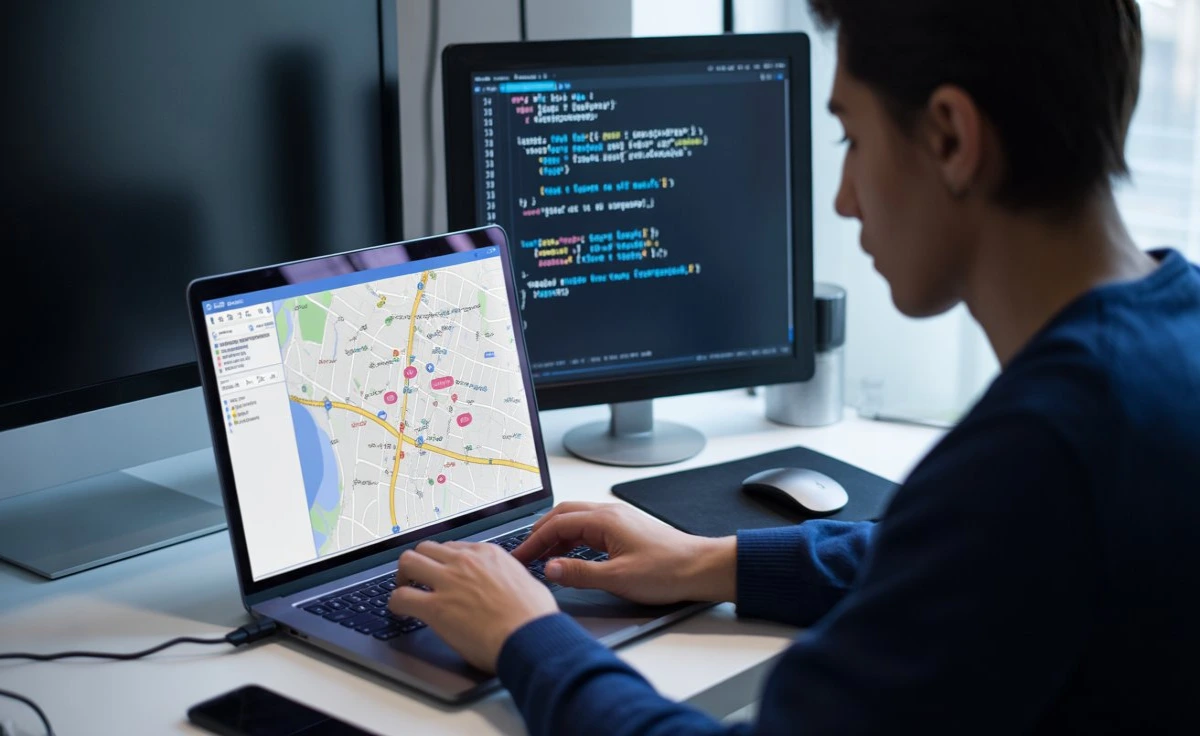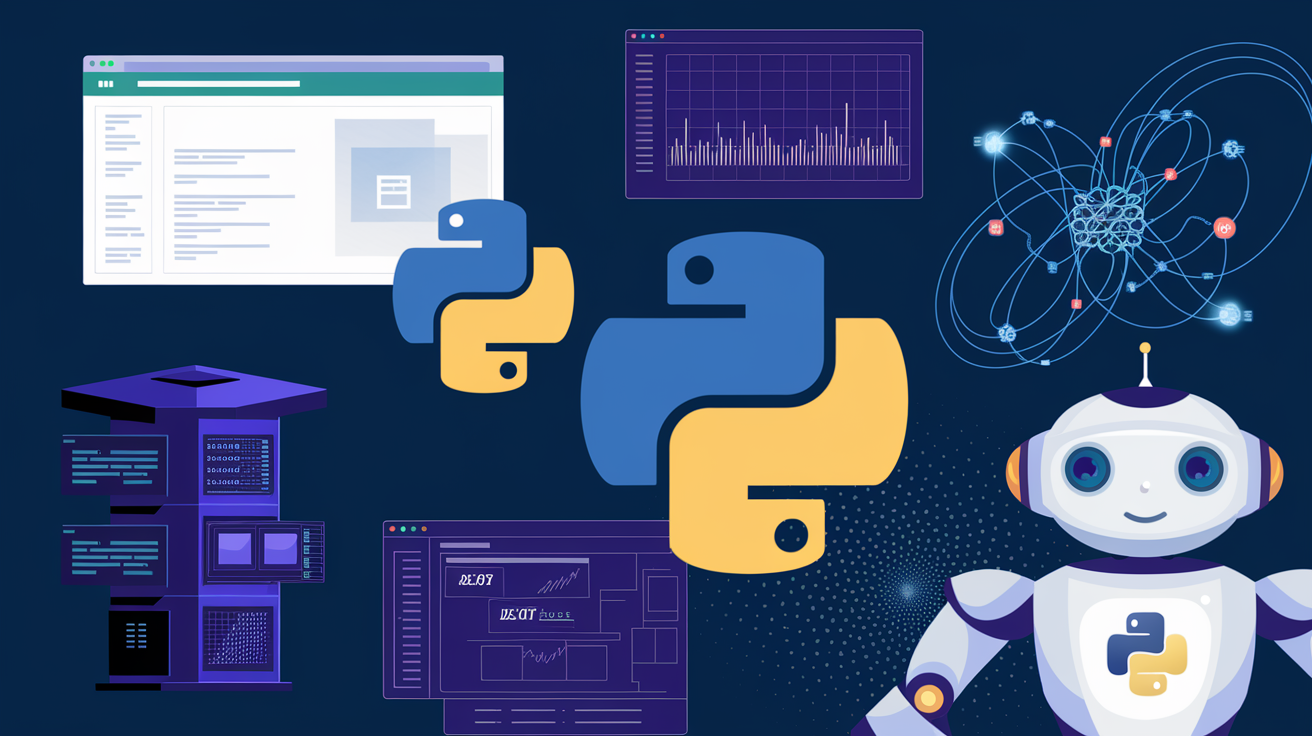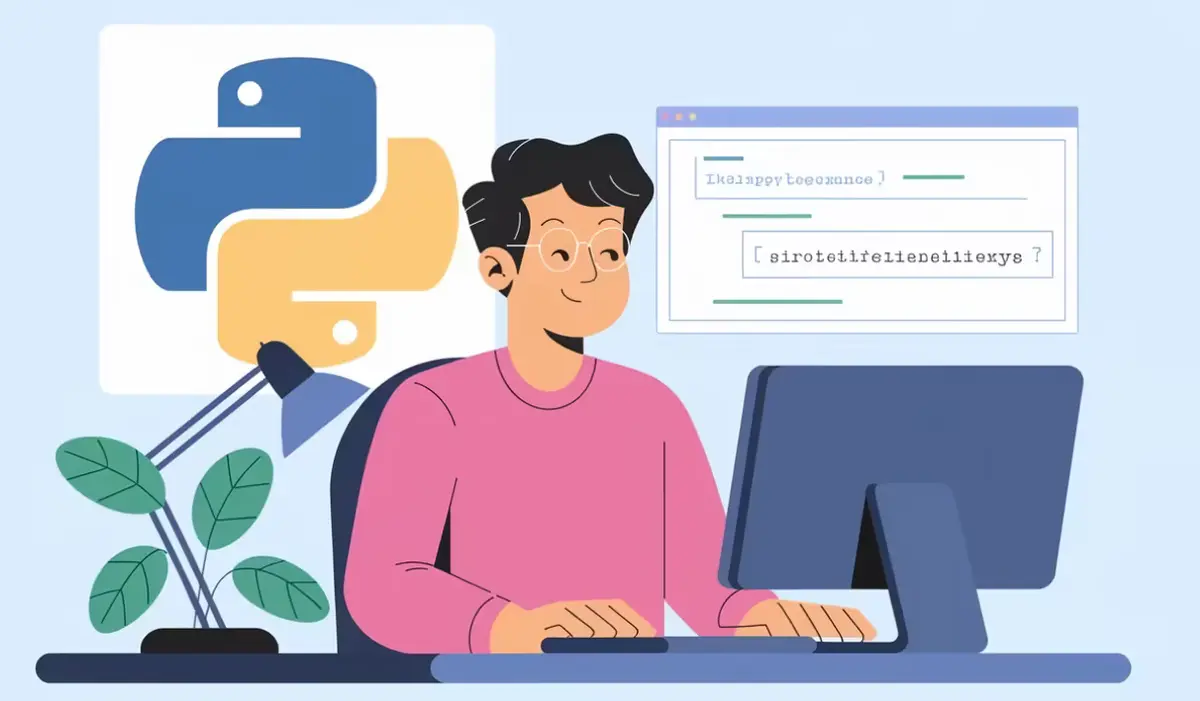Automatiser Google Maps avec Python : Guide complet pour exploiter la puissance des données géographiques 🗺️
Les cartes sont partout. De la livraison Uber Eats à la planification urbaine, les systèmes géographiques guident notre monde.
Mais savais-tu qu’il est possible d’automatiser Google Maps avec Python pour en extraire des données, planifier des trajets ou même créer ta propre application SIG ?
Python est devenu la boîte à outils préférée des développeurs modernes. Et avec les API de Google Maps, tu peux littéralement connecter ton code à la planète entière.
Dans cet article, on va découvrir ensemble comment automatiser Google Maps avec Python étape par étape : installation, configuration, exemples de code, cas pratiques et astuces d’expert.
Pourquoi automatiser Google Maps avec Python ?
Automatiser Google Maps avec Python, c’est combiner la puissance de l’intelligence géographique et la flexibilité du code.
Voici ce que tu peux faire :
- Extraire les coordonnées de milliers d’adresses automatiquement.
- Calculer des distances, itinéraires et temps de trajet entre des points.
- Créer des cartes interactives personnalisées.
- Analyser des données spatiales pour des projets SIG, logistiques ou marketing.
Bref, tu remplaces les clics manuels dans l’interface Google Maps par un script Python intelligent.
Pré-requis : ton kit de développeur cartographe
Avant de plonger dans le code, assure-toi d’avoir :
- Un compte Google Cloud Platform (GCP)
- Une clé API Google Maps
- Python 3 installé
- Les bibliothèques suivantes :
pip install googlemaps pandas folium
👉 Astuce CoinDuDev : crée un fichier .env pour stocker ta clé API et évite de la partager dans ton code public.
Étape 1 : connecter Python à Google Maps
On commence par initialiser le client Google Maps grâce à la clé API.
import googlemaps
from datetime import datetime
# Remplace par ta propre clé
gmaps = googlemaps.Client(key="TA_CLE_API")
# Exemple simple : coordonnées d'une adresse
geocode_result = gmaps.geocode('Tour Eiffel, Paris')
print(geocode_result[0]['geometry']['location'])
✅ Résultat :
{'lat': 48.8584, 'lng': 2.2945}
Tu viens de géocoder une adresse automatiquement — un des piliers de l’automatisation avec Google Maps et Python.
Étape 2 : géocoder une liste complète d’adresses
Quand on parle d’automatiser Google Maps avec Python, il ne s’agit pas d’une seule adresse, mais de centaines ou milliers à traiter d’un coup.
import pandas as pd
# Exemple de DataFrame
data = {'Adresse': ['Tour Eiffel, Paris', 'Place Jemaa el-Fna, Marrakech', 'Times Square, New York']}
df = pd.DataFrame(data)
# Fonction de géocodage
def get_coords(adresse):
result = gmaps.geocode(adresse)
if result:
loc = result[0]['geometry']['location']
return loc['lat'], loc['lng']
return None, None
# Application
df['lat'], df['lng'] = zip(*df['Adresse'].apply(get_coords))
print(df)
➡️ Résultat : un tableau complet avec les coordonnées GPS de chaque lieu.
| Nom du lieu | Adresse | Latitude | Longitude |
|---|---|---|---|
| Tour Eiffel | Champ de Mars, 5 Avenue Anatole France, Paris | 48.8584 | 2.2945 |
| Musée du Louvre | Rue de Rivoli, Paris | 48.8606 | 2.3376 |
| Arc de Triomphe | Place Charles de Gaulle, Paris | 48.8738 | 2.2950 |
| Cathédrale Notre-Dame | 6 Parvis Notre-Dame – Pl. Jean-Paul II, Paris | 48.8529 | 2.3500 |
| Sacré-Cœur de Montmartre | 35 Rue du Chevalier de la Barre, Paris | 48.8867 | 2.3431 |
| Jardin du Luxembourg | 75006 Paris | 48.8462 | 2.3371 |
| Panthéon | Place du Panthéon, Paris | 48.8462 | 2.3458 |
| Palais Garnier | Place de l’Opéra, Paris | 48.8719 | 2.3316 |
| Place de la Concorde | 75008 Paris | 48.8656 | 2.3211 |
| Champs-Élysées | Avenue des Champs-Élysées, Paris | 48.8698 | 2.3073 |
Tu peux ensuite les enregistrer dans un CSV, une base de données, ou les afficher sur une carte Folium.
Étape 3 : créer une carte interactive avec Folium
Tu peux visualiser les résultats de ton script Python sur une carte interactive.
import folium
# Centrage de la carte
m = folium.Map(location=[48.8566, 2.3522], zoom_start=2)
# Ajout des marqueurs
for _, row in df.iterrows():
folium.Marker(
[row['lat'], row['lng']],
popup=row['Adresse']
).add_to(m)
# Sauvegarde
m.save('carte_google_maps.html')
Et voilà 🎉 Tu viens de créer une carte interactive à partir de ton code Python !
C’est une des manières les plus puissantes d’automatiser Google Maps avec Python pour la visualisation géographique.
Étape 4 : calculer des distances et durées de trajet
Google Maps API permet aussi de calculer automatiquement des distances entre plusieurs points.
distance = gmaps.distance_matrix(
origins=['Louvre Museum, Paris'],
destinations=['Eiffel Tower, Paris'],
mode='driving'
)
print(distance['rows'][0]['elements'][0])
Sortie :
{
"distance": {"text": "3.4 km", "value": 3400},
"duration": {"text": "10 mins", "value": 600},
"status": "OK"
}
👉 En un seul script, tu obtiens la distance réelle et le temps de trajet, ce qui rend l’automatisation Python idéale pour les applications logistiques.
Étape 5 : combiner données et intelligence (SIG + IA)
Ce qui devient vraiment puissant, c’est de combiner Google Maps, Python et ChatGPT.
Tu peux par exemple :
- Décrire une zone géographique et laisser ChatGPT analyser les types d’activités présentes.
- Générer automatiquement des résumés textuels de données spatiales.
- Créer un assistant vocal ou chatbot géographique.
Exemple :
import openai
openai.api_key = "TA_CLE_OPENAI"
prompt = "Décris les points d'intérêt autour de la Tour Eiffel, Paris."
response = openai.Completion.create(
engine="gpt-4-turbo",
prompt=prompt,
max_tokens=150
)
print(response.choices[0].text.strip())
Cette combinaison t’offre un vrai assistant géospatial intelligent.
Cas pratique : générer une carte des restaurants proches automatiquement
Imagine que tu veux trouver tous les restaurants dans un rayon de 1 km autour de la Tour Eiffel.
places_result = gmaps.places_nearby(
location=(48.8584, 2.2945),
radius=1000,
type='restaurant'
)
for place in places_result['results'][:5]:
print(place['name'])
💡 Tu peux ensuite ajouter ces points sur une carte Folium pour obtenir une carte dynamique des restaurants.
Encore une belle application de l’idée “Automatiser Google Maps avec Python”.
Astuces d’expert CoinDuDev
- Optimise ton quota API : regroupe tes requêtes et utilise un délai (
time.sleep) entre chaque appel. - Stocke tes résultats : évite de refaire le même géocodage plusieurs fois.
- Protège ta clé API : ne la partage jamais publiquement.
- Combine avec Pandas : pour trier et filtrer intelligemment les données géographiques.
- Explore Folium + GeoPandas : pour enrichir tes cartes de couches SIG.
Et après ?
Tu sais maintenant comment automatiser Google Maps avec Python, de la récupération des coordonnées à la création de cartes interactives.
Mais ce n’est que le début.
👉 Continue ton apprentissage sur CoinDuDev avec :
- Créer un assistant SIG avec Python, NumPy et ChatGPT
- Automatisation Python : scripts puissants pour gagner du temps
- Projets Python 2025 : code et explications
Conclusion
En résumé, automatiser Google Maps avec Python est une compétence moderne et recherchée.
Elle te permet de passer d’un simple utilisateur à un véritable architecte de données géospatiales.
Tu veux aller plus loin ? 💡
Apprends à développer des outils géographiques, des assistants SIG et des applications IA avec Python.
Découvre tous nos tutoriels sur CoinDuDev.com et développe tes compétences dès aujourd’hui 🚀
FAQ
Comment obtenir une clé API Google Maps pour Python ?
Pour utiliser l’API Google Maps avec Python, vous devez d’abord créer un projet sur Google Cloud Console, activer les API nécessaires (comme Geocoding, Places, Directions) et générer une clé API. (IPRoyal.com)
Quels sont les coûts associés à l’utilisation de l’API Google Maps avec Python ?
Google Maps Platform fonctionne sur un modèle de tarification à l’utilisation. Chaque API a un quota gratuit mensuel, après lequel des frais s’appliquent. Il est essentiel de surveiller votre consommation via la console Google Cloud pour éviter des frais inattendus. (IPRoyal.com)
Comment installer la bibliothèque Python officielle pour Google Maps ?
Vous pouvez installer la bibliothèque officielle en utilisant pip :
pip install googlemaps
Cette bibliothèque facilite l’intégration des services Google Maps dans vos projets Python. (IPRoyal.com)
Comment géocoder une adresse avec Python et Google Maps API ?
Utilisez la méthode geocode() de la bibliothèque googlemaps pour convertir une adresse en coordonnées géographiques :
import googlemaps
gmaps = googlemaps.Client(key='VOTRE_CLÉ_API')
resultats = gmaps.geocode('1600 Amphitheatre Parkway, Mountain View, CA')
Cela renverra des informations détaillées sur l’adresse, y compris la latitude et la longitude. (IPRoyal.com)
Puis-je afficher une carte Google Maps dans une application Python ?
Oui, vous pouvez utiliser des bibliothèques comme gmplot ou folium pour générer des cartes interactives dans vos applications Python :
import gmplot
gmap = gmplot.GoogleMapPlotter.from_geocode("Paris")
gmap.plot([48.8566], [2.3522], 'cornflowerblue', edge_width=10)
gmap.draw("ma_carte.html")
Cela créera une carte HTML que vous pouvez ouvrir dans un navigateur. (Stack Overflow)
Comment calculer la distance entre deux lieux avec Python et Google Maps API ?
Utilisez l’API Distance Matrix pour obtenir la distance et le temps de trajet entre deux points :
import googlemaps
gmaps = googlemaps.Client(key='VOTRE_CLÉ_API')
resultats = gmaps.distance_matrix('Paris', 'Lyon')
Cela renverra des informations sur la distance et le temps de trajet entre Paris et Lyon. (IPRoyal.com)
Quelles sont les meilleures pratiques pour sécuriser ma clé API Google Maps ?
Pour sécuriser votre clé API :
- Restreignez l’utilisation de la clé aux adresses IP ou aux referrers spécifiques.
- Activez la facturation pour bénéficier des quotas gratuits.
- Surveillez régulièrement l’utilisation de l’API via la console Google Cloud.
Ces mesures aideront à prévenir une utilisation abusive de votre clé API. (Tom Ordonez)